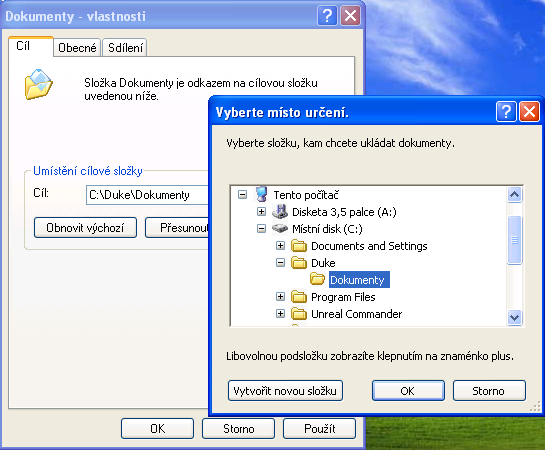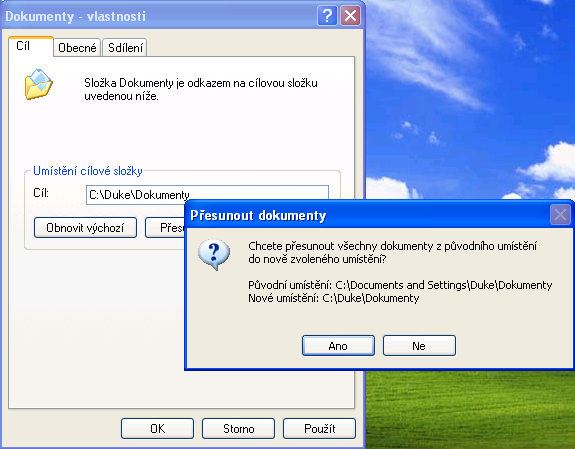Potřebujete-li uvolnit místo na systémovém disku (na disku, na kterém máte Windows), obvykle vyhledáte a smažete zbytečnosti, provedete úklid nástrojem Vyčištění disku nebo přesunete nejrůznější soubory na druhý volný disk. Jestliže ani to nestačí a přitom v počítači máte druhý disk na data, který zeje prázdnotou, přesuňte složku Dokumenty. Protože jde o systémovou složku, měli byste dodržet následující postup, jinak vám přestanou fungovat zástupci na tuto složku na různých místech systému.
Otevřete nabídku Start a na odkaz Dokumenty klikněte pravým tlačítkem myši. V místní nabídce zvolte položku Vlastnosti.
Přejděte na Kartu Cíl (ve Windows Vista na kartu Umístění) a stiskněte tlačítko Přesunout.
V okně, které se otevře vyberte složku, kam chcete dokumenty přesunout. Například na disku D můžete v kořenové složce vytvořit složku se svým jménem a v ní složku Dokumenty. Umístění potvrďte tlačítkem OK.
Vrátíte se na kartu Cíl (Umístění). Přesun zahájíte tlačítkem Použít nebo OK.
Před přesunem se vás ještě systém dotáže, zda chcete opravdu změnu provést. Pokud ji potvrdíte, zahájí se přesun.
Složka Dokumenty může obsahovat klidně několik GB dat, v závislosti na velikosti složky může přesun na jinou diskovou jednotku trvat několik minut, ale také několik hodin.
Poznámka: Ve Windows Vista nejsou složky Obrázky, Hudba, či Videa, vnořené do složky Dokumenty. Identickým postupem můžete prakticky všechny složky ve vašem uživatelském profilu přesunout jinam. Pokud systémové složky přesouváte jinam z důvodu uvolnění místa, půjde vám o nejobjemnější složky. Kromě výše zmíněných složek složek Obrázky, Hudba a Videa má tedy ještě smysl přesunout složku Stažené soubory.
Další možnosti uvolnění místa na disku: